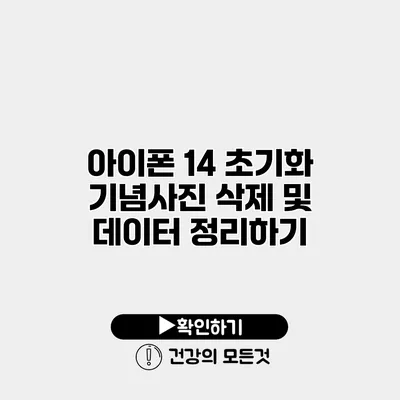아이폰 14를 사용하다 보면 다양한 이유로 초기화가 필요할 수 있어요. 특히, 기념사진을 삭제하고 데이터 정리를 하고 싶다면 더욱더 분명한 방법이 필요하죠. 이런 한 과정들은 스마트폰을 더 효율적으로 사용할 수 있게 도와줍니다. 이번 포스트에서는 아이폰 14의 초기화 방법 및 기념사진 삭제와 데이터 정리에 대해 자세히 알아보겠습니다.
✅ 아이폰 핫스팟 비밀번호 변경 방법을 알아보세요!
아이폰 14 초기화하기
아이폰을 초기화하는 것은 간단한 과정이지만, 데이터가 모두 삭제되므로 주의가 필요해요. 초기화를 통해 스마트폰을 공장 출고 상태로 돌리게 되며, 이를 위해서는 몇 가지 단계를 따라야 합니다.
초기화 전 백업하기
초기화를 하기 전에는 반드시 데이터 백업을 해두어야 해요. 백업 방법은 다음과 같이 두 가지가 있어요:
-
아이클라우드 백업
- 설정으로 가서 [사용자 이름]을 선택합니다.
- “iCloud”를 선택한 후 “iCloud 백업”에 들어가서 “지금 백업”을 누릅니다.
-
아이튠즈 백업
- 아이튠즈를 컴퓨터에서 실행시킵니다.
- USB 케이블로 아이폰을 연결합니다.
- 아이튠즈의 아이폰 아이콘을 클릭하고 “지금 백업”을 선택합니다.
초기화 절차
백업이 완료되면 아래의 절차를 따라 초기화를 진행해 주세요:
- 설정 앱을 열고 아래로 스크롤.
- “일반”을 선택하고 “전송 또는 iPhone 초기화”를 클릭합니다.
- “모든 내용 및 설정 지우기”를 선택합니다.
- 비밀번호를 입력하고 초기화 과정을 진행합니다.
알림과 함께 모든 데이터가 삭제되고, 설정이 초기화됩니다.
✅ 테라박스와 드롭박스의 차이점을 알아보고, 최적의 선택을 해보세요.
기념사진 삭제하기
아이폰에서 필요 없는 기념사진을 삭제하는 방법은 크게 두 가지가 있어요. 직접 삭제하는 방법과 자동으로 정리하는 방법입니다.
직접 삭제하기
-
사진 앱 실행
사진 앱을 열고 “앨범”에서 “모든 사진”을 선택합니다. -
삭제할 사진 선택
삭제할 기념사진을 선택하여 하단의 휴지통 아이콘을 클릭합니다. -
최근 삭제 항목에서 영구 삭제
휴지통에서 영구 삭제하려면 “최근 삭제” 앨범에서 사진을 선택하고 “삭제”를 클릭합니다.
자동으로 정리하기
사진이 많아질수록 불필요한 사진이 많아지게 돼요. 이때 iOS 16부터 지원하는 “사진 정리” 기능을 활용할 수 있어요.
-
“사진 검토” 기능 사용
사진 앱에서 “앨범”의 상단에서 “사진 검토”를 선택하시면, 추천된 사진 삭제 제안을 해 줍니다. -
불필요한 스크린샷과 다중 사진 삭제
스크린샷과 같은 불필요한 이미지를 세트로 제안받아 쉽게 삭제할 수 있습니다.
데이터 정리하기
아이폰 초기화와 기념사진 삭제가 끝났다면, 마지막으로 데이터를 정리하는 시간을 가져 보세요. 데이터 정리는 다음과 같은 단계가 있어요.
불필요한 앱 삭제하기
앱 중 사용하지 않는 것들을 삭제하여 저장 공간을 늘리는 것이 좋습니다.
- 홈 화면에서 삭제할 앱을 꾹 눌러주세요.
- “앱 제거”를 선택합니다.
- “앱 삭제”를 클릭하여 해당 앱을 삭제합니다.
메시지 및 메일 정리하기
메시지가 쌓이면 저장 공간을 많이 차지해요. 다음과 같은 방법으로 정리해 보세요:
- 메시지 앱: 불필요한 대화를 삭제하고, 설정에서 “대화 보관 기간”을 설정해 자동으로 오래된 메시지를 삭제할 수 있어요.
- 메일 앱: 필요 없는 이메일을 지우고, 스팸 메일을 정리해 주세요.
데이터 정리 팁
- 정기적으로 정리하기: 한 달에 한 번은 데이터 정리의 날을 정해서 정리해 주세요.
- 클라우드 서비스 활용: 많은 데이터를 클라우드에 저장하여 공간을 확보하세요.
- 앱에서 삭제 기능 활용하기: 다양한 앱에서 제공하는 정리 기능을 활용해서 손쉽게 정리할 수 있어요.
| 정리 항목 | 방법 |
|---|---|
| 아이폰 초기화 | 설정 > 일반 > 초기화 선택 |
| 기념사진 삭제 | 사진 앱 > 선택 후 휴지통 클릭 |
| 불필요한 앱 삭제 | 홈 화면에서 앱 길게 누르고 삭제 |
아이폰 초기화와 데이터 정리는 스마트폰을 더욱 쾌적하게 사용하는 방법입니다.
결론
아이폰 14의 초기화, 기념사진 삭제 및 데이터 정리는 필수적인 작업입니다. 이런 과정을 통해 더 많은 저장공간을 확보하고, 스마트폰을 더욱 효율적으로 사용하세요. 여러분의 스마트폰을 깨끗하게 관리하고 싶다면 지금 바로 실행해 보세요!
자주 묻는 질문 Q&A
Q1: 아이폰 14 초기화를 하기 전에 무엇을 준비해야 하나요?
A1: 초기화 전에 반드시 데이터를 백업해야 합니다. 아이클라우드 또는 아이튠즈를 이용해 백업할 수 있습니다.
Q2: 기념사진을 삭제하는 방법은 어떤 것이 있나요?
A2: 기념사진은 직접 선택 후 삭제하거나, ‘사진 검토’ 기능을 사용해 자동으로 정리할 수 있습니다.
Q3: 데이터 정리 시 어떤 방법이 효과적인가요?
A3: 불필요한 앱을 삭제하고, 메시지 및 메일을 정리하는 것이 효과적입니다. 정기적으로 작업하는 것도 중요합니다.